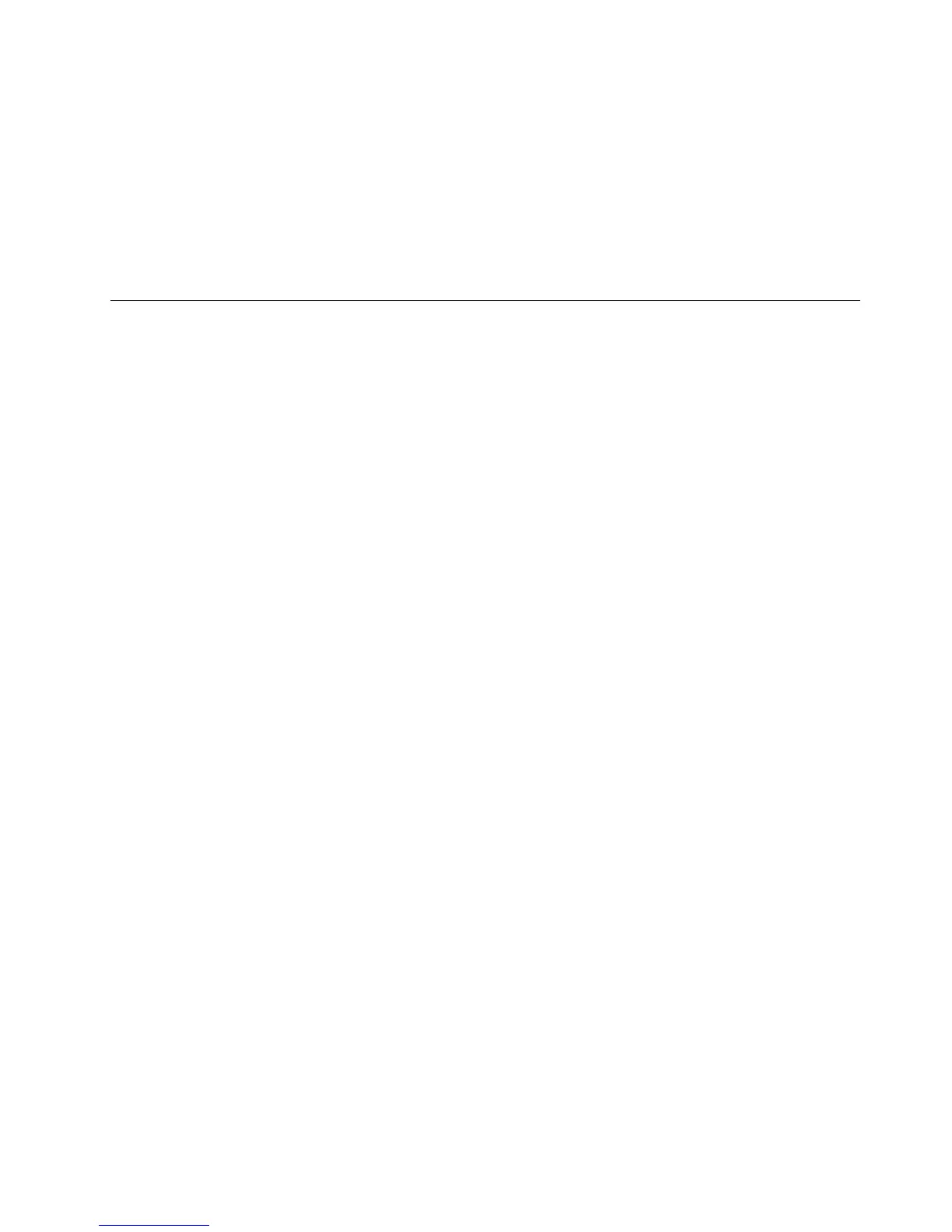1.PovklopuračunalnikavečkratpritisniteinspustitetipkoF12.KoseodpreStartupDeviceMenu
(Menizagonskenaprave),spustitetipkoF12.
2.Zagonskidiskvstavitevoptičnipogon.
3.IzberiteoptičnipogonzzagonskimdiskomkotzagonskonapravoinpritisniteEnter.Pokratkem
premoruseodpredelovniprostorRescueandRecovery.
4.VmenijuRescueandRecoveryklikniteRestoreyoursystem(Obnovisistem).
5.Sleditenavodilomnazaslonu.Koseprikažepoziv,vstaviteustrezendiskzaobnovitevizdelka
(ProductRecovery).
Izdelavavarnostnekopijeinizvajanjeobnovitve
SprogramomRescueandRecoveryjemogočeizdelativarnostnokopijocelotnevsebinetrdegadiska,
vključnozoperacijskimsistemom,podatkovnimidatotekami,programiinosebniminastavitvami.Določite
lahkomesto,kamorboprogramRescueandRecoveryshranjevalvarnostnekopije:
•Nazaščitenoobmočjenatrdemdisku
•Nasekundarnitrdidisk,čejetanameščenvračunalnik.
•NapriključenzunanjitrdidiskUSB
•Naomrežnipogon
•Nazapisljivediske(zatomožnostpotrebujeteoptičnipogon,kiomogočazapisovanje)
Koizdelatevarnostnokopijotrdegadiska,lahkoobnovitecelotnovsebinotrdegadiska,leizbranedatoteke
alileoperacijskisisteminaplikacijeWindows.
Izdelavavarnostnekopije
Vtemrazdelkujeopisano,kakoizdelatevarnostnekopijesprogramomRescueandRecoverynarazličnih
operacijskihsistemih.
•ČeželiteizdelativarnostnokopijovdelovnemprostoruRescueandRecoveryvoperacijskemsistemu
Windows7,nareditenaslednje:
1.NanamizjuWindowsklikniteStart➙AllPrograms(Vsiprogrami)➙LenovoThinkVantageTools
➙EnhancedBackupandRestore(Izboljšanavarnostnakopijainobnovitev).Odpreseprogram
RescueandRecovery.
2.VglavnemoknuprogramaRescueandRecoveryklikniteikonoLaunchadvancedRescueand
Recovery(Zagonzahtevnejšegareševanjainobnove).
3.KlikniteBackupyourharddrive(Izdelavavarnostnekopijetrdegadiska)inizberitemožnosti
izdelavevarnostnekopije.Sleditenavodilomnazaslonu,dakončatevarnostnokopiranje.
•ČeželiteizdelativarnostnokopijosprogramomRescueandRecoveryvoperacijskemsistemuWindows
XP,storiteto:
1.NanamizjuWindowsklikniteStart➙AllPrograms(Vsiprogrami)➙ThinkVantage➙Rescueand
Recovery.OdpreseprogramRescueandRecovery.
2.VglavnemoknuprogramaRescueandRecoveryklikniteLaunchadvancedRescueandRecovery
(Zagonzahtevnejšegareševanjainobnove)➙Backupyourharddrive(Izdelavavarnostne
kopijetrdegadiska)inizberitemožnostizaoperacijovarnostnegakopiranja.
3.Sleditenavodilomnazaslonu,dazaključiteizdelavovarnostnekopije.
Postopekobnovitve
Vtemrazdelkujeopisano,kakoizvedeteobnovitevsprogramomRescueandRecoverynarazličnih
operacijskihsistemih.
Poglavje5.Pregledobnovitve73
